您现在的位置是:首页 > CAD画图 > CAD画图
用CAD捕捉几何图形中心的小技巧
![]() 本文转载来源:zwcad.com zwsoft.cn 中望CAD官方教程.如果作者或相关权利人不同意转载,请跟我们联系,我们立即删除文章。暂无
本文转载来源:zwcad.com zwsoft.cn 中望CAD官方教程.如果作者或相关权利人不同意转载,请跟我们联系,我们立即删除文章。暂无
简介用CAD捕捉几何图形中心的小技巧 大家都知道,当我们在绘制几何图形的时候,能确定几何图形的中心点对于我们作图来说是非常有帮助的。今天小编就教大家两个在CAD中快速捕捉到几何
用CAD捕捉几何图形中心的小技巧
大家都知道,当我们在绘制几何图形的时候,能确定几何图形的中心点对于我们作图来说是非常有帮助的。今天小编就教大家两个在CAD中快速捕捉到几何图形的中心点的小技巧吧。
1. 先打开中望CAD软件,随便画出一个几何图形
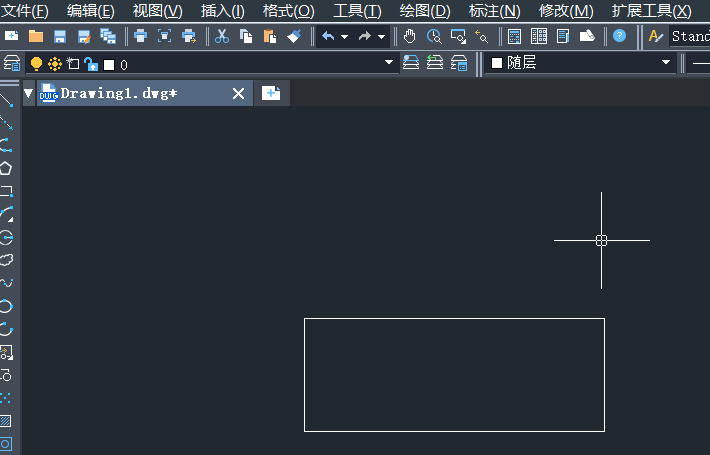
2. 在上方工具栏点击【工具】-【草图设置】,跳转出【草图设置】,在【对象捕捉】勾选【几何中心】,就完成了捕捉几何中心点的设置;
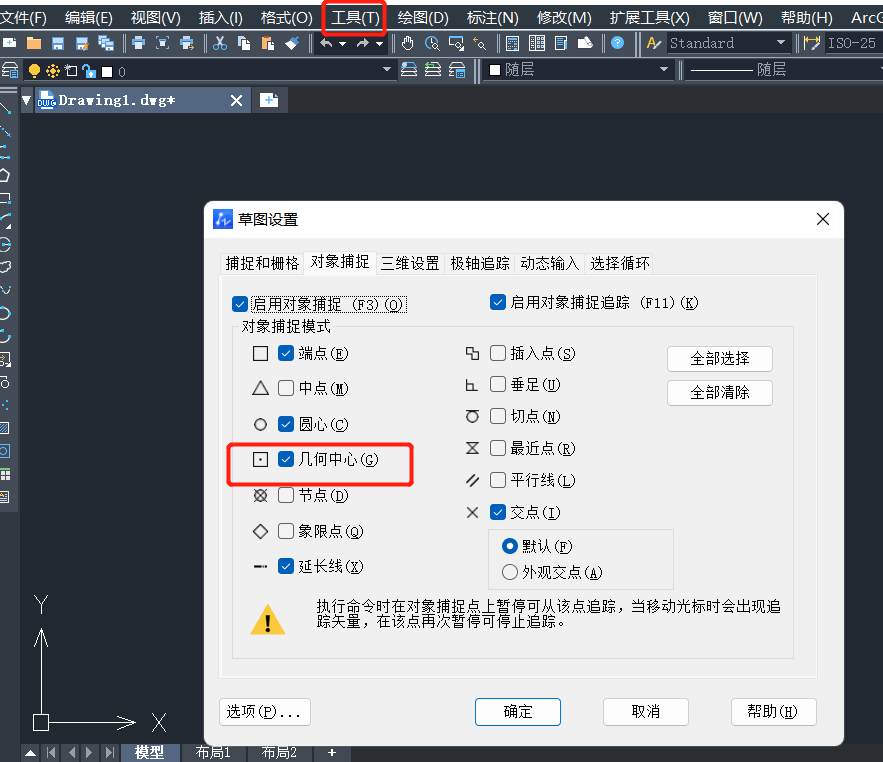
3. 同样的,我们还可以长按Ctrl+右键,下拉菜单找到【对象捕捉设置】,勾选【启用对象捕捉】,再勾选【几何中心】即可;
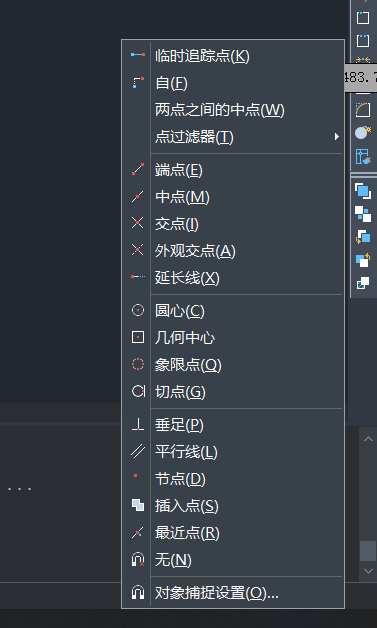
通过这一个简单的设置,当我们绘制直线的时候,只需要把鼠标移动到封闭曲线上就会出现几何中心捕捉点。在后续的工作中,很快地捕捉到图形的几何中心点,能够有效地提高我们的工作效率,图纸更清晰更美观。
点击排行
 CAD多种快速移动图形的方法
CAD多种快速移动图形的方法










